7 möglichkeiten, eindeutige werte in excel zu zählen
Angenommen, Sie haben eine Werteliste, in der jeder Wert mehrmals eingegeben wird.
Und nun…
Sie möchten die eindeutigen Werte in dieser Liste zählen, um die tatsächliche Anzahl der darin enthaltenen Werte zu erhalten.
Dazu müssen Sie eine Methode verwenden, die den Wert nur einmal zählt und alle anderen Vorkommen in der Liste ignoriert.
In Excel können Sie verschiedene Methoden verwenden, um eine Reihe eindeutiger Werte zu erhalten. Es hängt davon ab, welche Art von Werten Sie haben, sodass Sie hierfür die beste Methode verwenden können.
Im heutigen Artikel möchte ich Ihnen 6 verschiedene Methoden zum Zählen eindeutiger Werte vorstellen und diese Methoden je nach Art der Werte verwenden, die Sie haben.
Erweiterter Filter, um die Anzahl eindeutiger Werte zu ermitteln
Die Verwendung eines erweiterten Filters ist eine der einfachsten Möglichkeiten, die Anzahl eindeutiger Werte zu überprüfen, und Sie benötigen nicht einmal komplexe Formeln. Hier haben wir eine Liste mit Namen und anhand dieser Liste müssen Sie die Anzahl der eindeutigen Namen zählen.
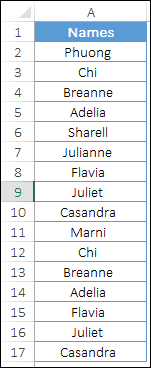
Hier sind die Schritte, um die eindeutigen Werte zu erhalten:
- Wählen Sie zunächst eine der Zellen in der Liste aus.
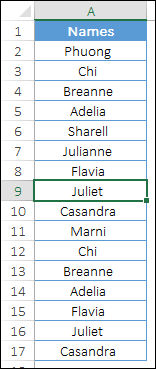
- Gehen Sie danach zur Registerkarte „Daten“ ➜ Sortieren und Filtern ➜ Klicken Sie auf „Erweitert“ .
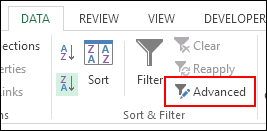
- Sobald Sie darauf klicken, wird ein Popup-Fenster angezeigt, in dem Sie erweiterte Filter anwenden können.
- Wählen Sie nun in diesem Fenster „ An einen anderen Ort kopieren “ aus.
- Wählen Sie unter „Kopieren nach“ eine leere Zelle aus, in die Sie eindeutige Werte einfügen möchten.
- Aktivieren Sie nun das Kontrollkästchen „ Nur einzelne Datensätze “ und klicken Sie auf „OK“.
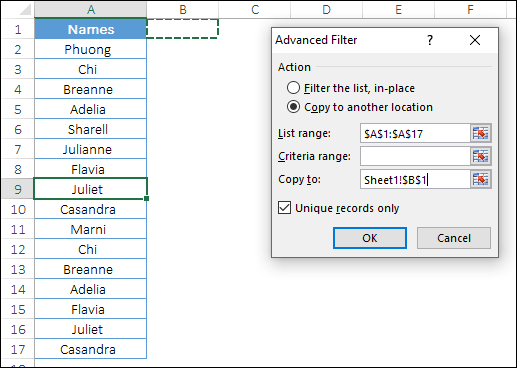
- An diesem Punkt haben Sie eine Liste eindeutiger Werte .
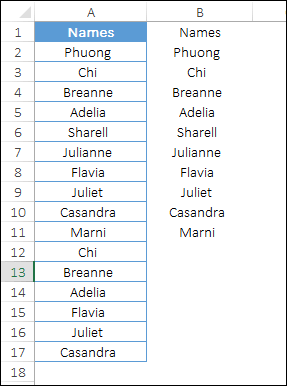
- Gehen Sie nun in die Zelle unter der letzten Zelle in der Liste, geben Sie die folgende Formel ein und drücken Sie die Eingabetaste.
=COUNTA(B2:B10)Es wird die Anzahl der eindeutigen Werte in dieser Namensliste zurückgegeben.
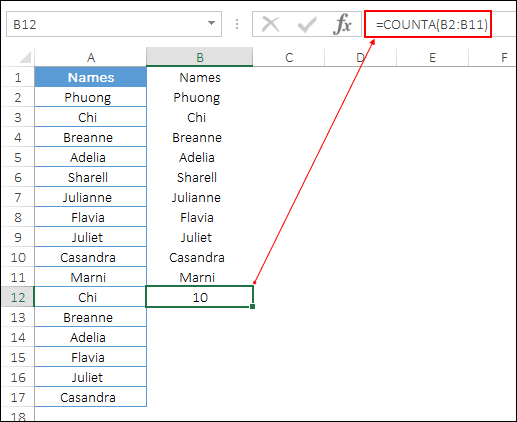
Sie haben jetzt eine Liste eindeutiger Werte und können diese auch zählen. Diese Methode ist einfach und leicht zu befolgen, da Sie dafür keine komplexen Formeln schreiben müssen.
Kombinieren von SUM und COUNTIF, um eindeutige Werte zu zählen
Wenn Sie die Anzahl der eindeutigen Werte in einer einzelnen Zelle ermitteln möchten, ohne eine separate Liste zu extrahieren, können Sie eine Kombination aus SUMME und ZÄHLENWENN verwenden.
Bei dieser Methode müssen Sie nur auf die Werteliste verweisen und die Formel gibt die Anzahl der eindeutigen Werte zurück. Da es sich um eine Array-Formel handelt, müssen Sie sie als Tabelle eingeben und bei der Eingabe Strg + Umschalt + Eingabetaste verwenden.
Und die Formel lautet:
=SUM(1/COUNTIF(A2:A17,A2:A17))Wenn Sie diese Formel in tabellarischer Form eingeben, sieht sie so aus.
{=SUM(1/COUNTIF(A2:A17,A2:A17))}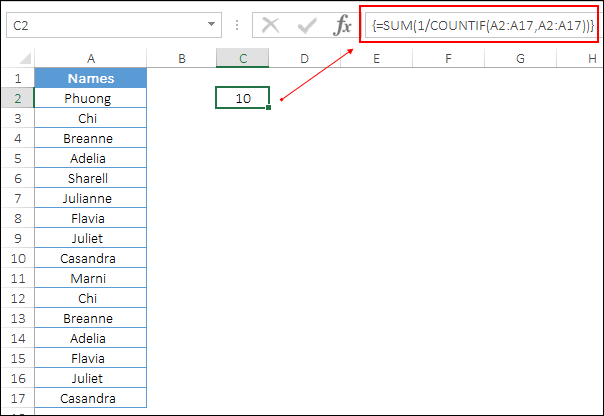
Wie es funktioniert
Um diese Formel zu verstehen, müssen Sie sie in drei Teile zerlegen und bedenken Sie, dass wir diese Formel in Tabellenform eingegeben haben und diese Liste insgesamt 16 Werte enthält, nicht eindeutig, sondern insgesamt.
Okay, also schauen Sie.
Im ersten Teil haben Sie COUNIF verwendet, um die Anzahl jedes Werts beginnend mit 16 zu zählen, und hier gibt COUNTIF Werte wie unten zurück.

Im zweiten Teil dividieren Sie alle Werte durch 1, was einen Wert wie diesen zurückgibt.

Nehmen wir an, wenn ein Wert zweimal in der Liste vorhanden ist, wird für beide Werte 0,5 zurückgegeben, sodass er am Ende, wenn Sie ihn summieren, 1 wird, und wenn ein Wert dreimal vorhanden ist, wird für jeden Wert 0,333 zurückgegeben.
Und im dritten Teil haben Sie einfach die SUM-Funktion verwendet, um alle diese Werte zu addieren, und Sie haben eine Reihe einzigartiger Werte.
Diese Formel ist sehr leistungsstark und kann Ihnen dabei helfen, die Zählung in einer einzelnen Zelle zu ermitteln.
Verwenden Sie SUMPRODUCT + COUNTIF, um die Anzahl der eindeutigen Werte aus einer Liste zu erhalten
Bei der letzten Methode haben Sie die Methoden SUM und COUNTIF verwendet. Sie können aber auch SUMPRODUCT anstelle von SUM verwenden.
Und wenn Sie SUMPRODUCT verwenden, müssen Sie keine Formel in Tabellenform eingeben. Bearbeiten Sie einfach die Zelle und geben Sie die Formel unten ein.
=SUMPRODUCT(1/COUNTIF(A2:A17,A2:A17))Wenn Sie diese Formel in tabellarischer Form eingeben, sieht sie so aus.
{=SUMPRODUCT(1/COUNTIF(A2:A17,A2:A17))}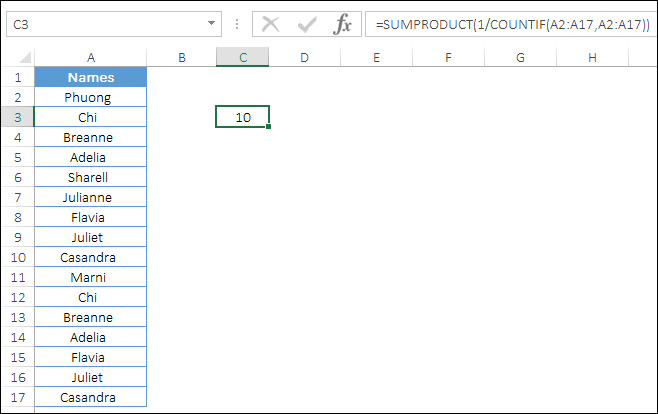
Wie es funktioniert
Diese Formel funktioniert genauso, wie Sie es in der obigen Methode gelernt haben. Der Unterschied besteht lediglich darin, dass Sie SUMPRODUCT anstelle von SUM verwendet haben.
Und SUMPRODUCT kann ein Array annehmen, ohne Strg+Umschalt+Eingabetaste zu verwenden.
Zählen Sie nur eindeutige Textwerte aus einer Liste
Angenommen, Sie haben eine Liste mit Namen, in der sich auch Mobiltelefonnummern befinden, und Sie möchten eindeutige Werte nur aus Textwerten zählen. In diesem Fall können Sie also die folgende Formel verwenden:
=SUM(IF(ISTEXT(A2:A17),1/COUNTIF(A2:A17, A2:A17),””))Und wenn Sie diese Formel in tabellarischer Form eingeben.
{=SUM(IF(ISTEXT(A2:A17),1/COUNTIF(A2:A17, A2:A17),””))}
Wie es funktioniert
Bei dieser Methode haben Sie die Funktionen IF und ISTEXT verwendet. ISTEXT prüft zunächst, ob alle Werte Text sind oder nicht und gibt TRUE zurück, wenn ein Wert Text ist.
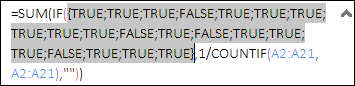
Danach wendet IF COUNTIF auf alle Textwerte an, bei denen Sie TRUE haben und andere Werte leer bleiben.
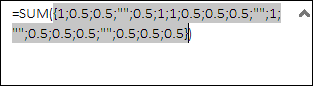
Und am Ende gibt SUM die Summe aller eindeutigen Werte zurück, die Text sind, und somit erhält man die Anzahl der eindeutigen Textwerte.
Ermitteln Sie die Anzahl der eindeutigen Nummern aus einer Liste
Und wenn Sie nur eindeutige Zahlen aus einer Werteliste zählen möchten, können Sie die folgende Formel verwenden.
=SUM(IF(ISNUMBER(A2:A17),1/COUNTIF(A2:A17, A2:A17),””))Geben Sie diese Formel in Tabellenform ein.
{=SUM(IF(ISNUMBER(A2:A17),1/COUNTIF(A2:A17, A2:A17),””))}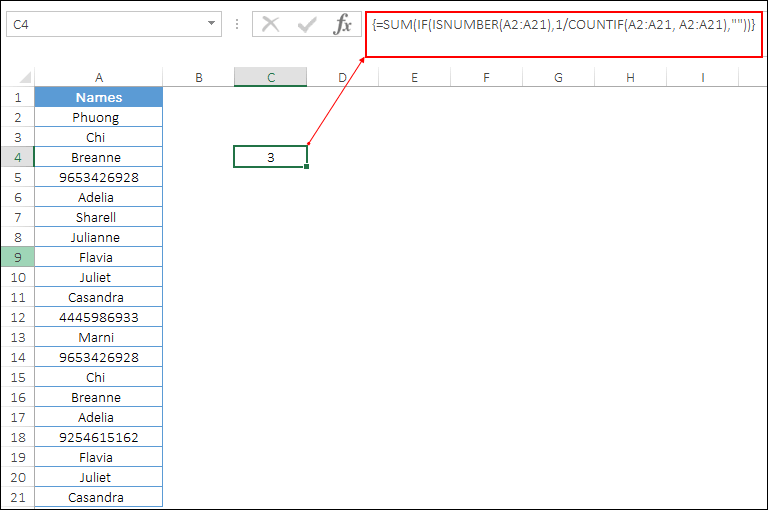
Wie es funktioniert
Bei dieser Methode haben Sie die Funktionen IF und ISNUM verwendet. ISNUMBER prüft zunächst, ob alle Werte numerisch sind oder nicht und gibt TRUE zurück, wenn ein Wert eine Zahl ist.
Danach wendet IF COUNTIF auf alle numerischen Werte an, bei denen Sie TRUE haben und andere Werte leer bleiben.
Und am Ende gibt SUM die Summe aller eindeutigen Werte zurück, die Zahlen sind, und somit erhält man die Anzahl der eindeutigen Zahlen.
Zählen Sie eindeutige Werte mit einer UDF
Hier habe ich VBA (UDF) , mit dem Sie eindeutige Werte zählen können, ohne irgendeine Formel zu verwenden.
Function CountUnique(ListRange As Range) As Integer Dim CellValue As Variant Dim UniqueValues As New Collection Application.Volatile On Error Resume Next For Each CellValue In ListRange UniqueValues.Add CellValue, CStr(CellValue) ' add the unique item Next CountUnique = UniqueValues.Count End FunctionGeben Sie diese Funktion in Ihre VBE ein, indem Sie ein neues Modul einfügen. Gehen Sie dann zu Ihrer Tabelle und fügen Sie die folgende Formel ein.
=CountUnique(range)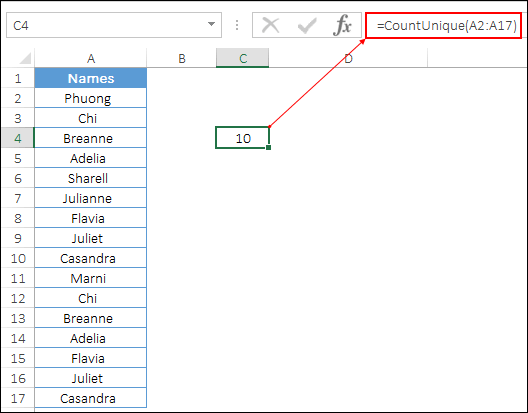
Holen Sie sich die Excel-Datei
Abschluss
Das Zählen eindeutiger Werte kann bei der Arbeit mit großen Datenmengen hilfreich sein.
Die von Ihnen hier verwendete Namensliste enthielt doppelte Namen und nach der Berechnung der eindeutigen Zahlen erhalten wir, dass die Liste 10 eindeutige Namen enthält.
Nun, alle Methoden, die Sie hier gelernt haben, sind in verschiedenen Situationen nützlich und Sie können jede verwenden, die Ihrer Meinung nach perfekt zu Ihnen passt.
Wenn Sie mich fragen, sind erweiterte Filter und SUMPRODUCT meine Lieblingsmethoden, aber jetzt müssen Sie mir sagen:
Welches ist dein Lieblings?
Bitte teilen Sie mir Ihre Meinung im Kommentarbereich mit. Ich würde gerne von Ihnen hören und vergessen Sie nicht, diesen Tipp mit Ihren Freunden zu teilen.